Comment désactiver les notifications Instagram sur l'iPhone
Dernière mise à jour: 2 février 2017
Savoir désactiver les notifications Instagram sur un iPhone est crucial pour quiconque utilise beaucoup l'application. Presque chaque application que vous téléchargez sur votre iPhone aura une sorte de notification qu'elle souhaite vous envoyer. Qu'il s'agisse d'une nouvelle fonctionnalité ajoutée dans une mise à jour ou d'une activité à laquelle vos amis participent via l'application, les notifications vous tiennent au courant de ce qui se passe.
Mais tout le monde n'aime pas ces notifications, et certaines personnes pourraient souhaiter désactiver les notifications de certaines applications. Si l'application Instagram est installée sur votre iPhone, vous souhaiterez peut-être désactiver les notifications de l'application. Cela vous permettra toujours d'utiliser l'application sur l'appareil, mais vous ne recevrez aucune des notifications de mise à jour que l'application envoie via votre appareil.
Comment désactiver les notifications Instagram sur un iPhone 6
Ces étapes ont été effectuées sur un iPhone 6 Plus, dans iOS 8. Notez que cela désactivera les notifications qui apparaissent directement sur l'appareil. Cela ne changera aucune des notifications par e-mail que vous pourriez recevoir d'Instagram. De plus, ces étapes sont destinées à désactiver toutes les notifications Instagram envoyées à votre iPhone. Si vous souhaitez conserver certaines d'entre elles, vous pouvez choisir de configurer individuellement les différentes options de notification Instagram dans le menu à l'étape 4 ci-dessous, au lieu de tout désactiver.
Étape 1: appuyez sur l'icône Paramètres sur votre écran d'accueil.

Étape 2: faites défiler vers le bas et sélectionnez l'option Notifications .
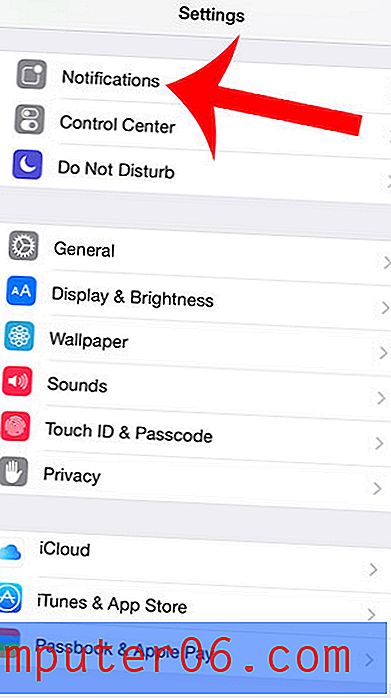
Étape 3: faites défiler vers le bas et sélectionnez l'option Instagram .
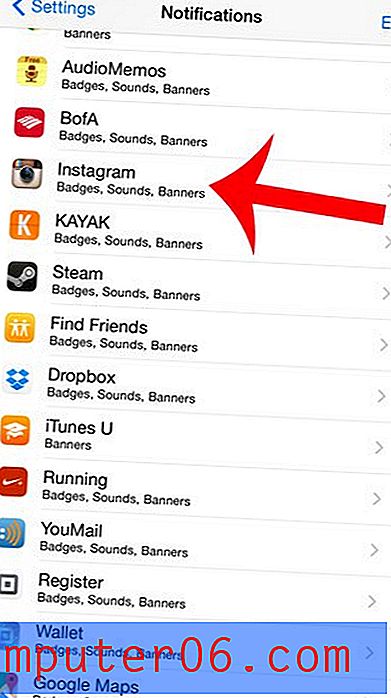
Étape 4: appuyez sur le bouton à droite de Autoriser les notifications . Il a été désactivé lorsqu'il n'y a pas d'ombre verte autour du bouton, et le reste des options à l'écran ont été masquées. Par exemple, les notifications de mon application Instagram sont désactivées dans l'image ci-dessous.
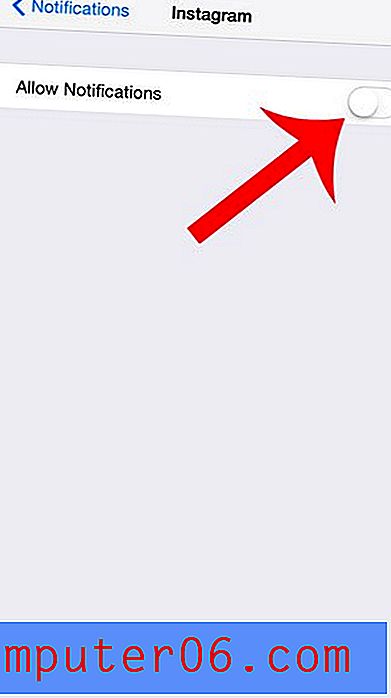
Résumé - Comment désactiver les notifications Instagram sur un iPhone
- Ouvrez le menu Paramètres .
- Sélectionnez l'option Notifications .
- Faites défiler vers le bas et appuyez sur l'option Instagram .
- Appuyez sur le bouton à droite de Autoriser les notifications pour désactiver toutes les notifications Instagram.
Souhaitez-vous afficher les messages texte manqués sur votre écran de verrouillage? Suivez ces étapes simples et sachez qui vous a envoyé un message sans déverrouiller votre appareil.



